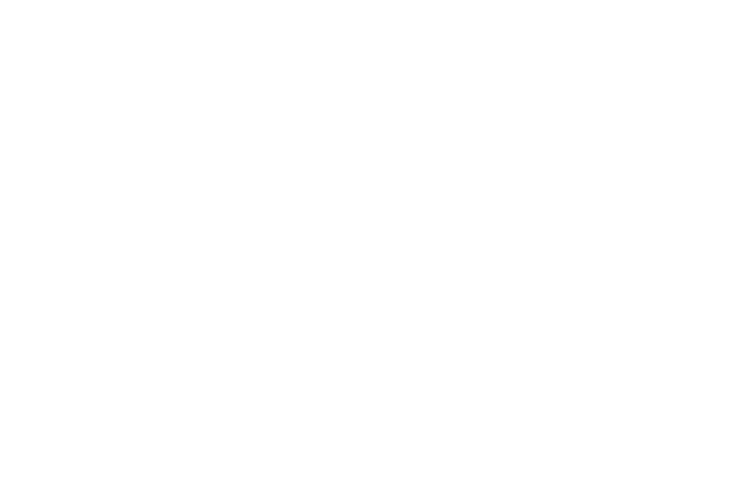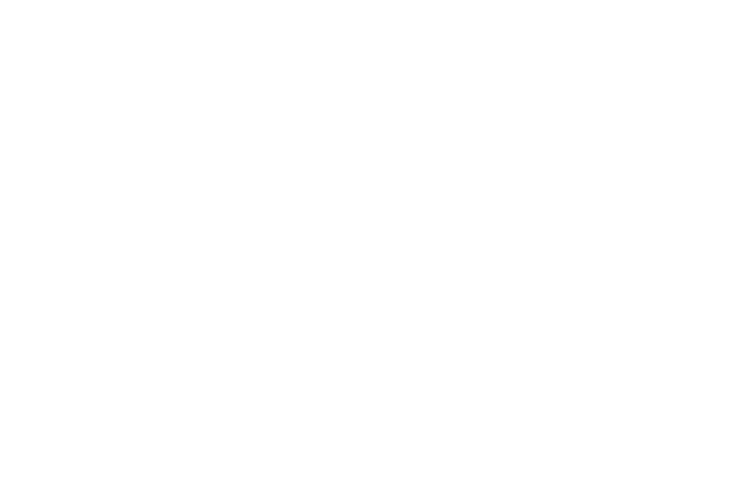
3
1. 歡迎 ................................................. 5
2. 概觀 ................................................. 6
2.1 Jabra PanaCast 50 概觀
2.2 內附配件
2.3 選購配件
2.4 尺寸
3. 指示燈 ...........................................11
4. 會議室設置指南 ..........................12
5. 安裝選項 .......................................13
5.1 壁掛支架安裝
5.2 螢幕支架安裝
5.3 桌面立架安裝
5.4 安裝高度
6. 佈線 ............................................... 17
6.1 會議室系統佈線
6.2 自帶裝置 (BYOD) 佈線
7. 軟件 ............................................... 19
7.1 作業系統
7.2 Jabra Direct (Windows 或 macOS)
7.3 Jabra Xpress (Windows 或 macOS)
7.4 Jabra Sound+ (iOS 或 Android)
7.5 Microsoft Teams 及 Teams Rooms
7.6 Zoom 和 Zoom Rooms
7.7 其他相容的視訊會議應用程式
8. 遠端管理設置 .............................. 25
8.1 Jabra Direct 的快速啟動精靈
9. 視訊會議功能 .............................. 28
9.1 Jabra Direct 和 Jabra Sound+ 中的 Camera
controller
9.2 智能變焦
9.3 虛擬導演
9.4 安全容量設置
9.5 儲存平移、傾斜、變焦預設